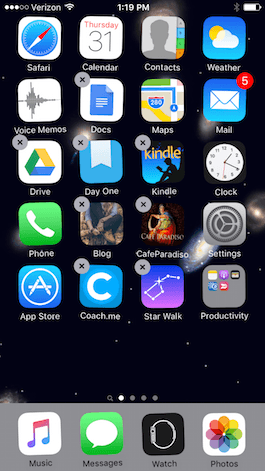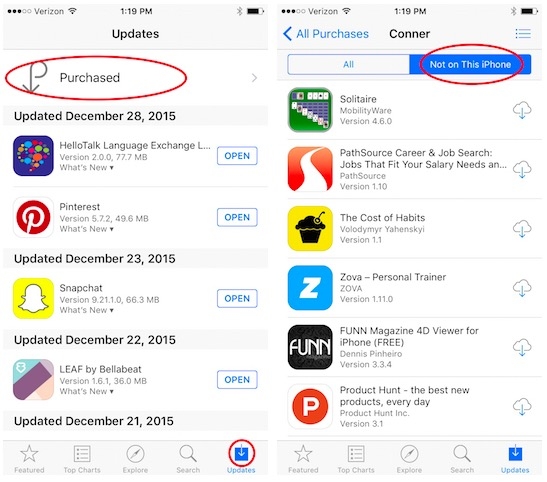Segur que més d'una vegada t'ha passat que, utilitzant una app al teu iPhone, aquesta ha deixat de respondre o no funcionava de la forma correcta. Quan això passa amb una o més aplicacions, hi ha diverses opcions que podem emprendre per intentar solucionar el problema. A continuació, tres maneres diferents per reiniciar una aplicació que no respon.
Una manera fàcil de solucionar aquest problema és sortint de l'aplicació que ens està donant problemes i tornar-la a obrir. Per fer-ho, premeu el botó Inici dues vegades ràpidament, això obrirà la vista multitasca que ens mostra petites captures de pantalla de les aplicacions que hem utilitzat recentment. Si no veieu l'aplicació que us està donant problemes a la pantalla, feu lliscar el dit cap a la dreta fins a trobar-la. Aleshores, llisca-la amb el dit cap amunt i desapareixerà, d'aquesta manera l'aplicació queda totalment tancada.
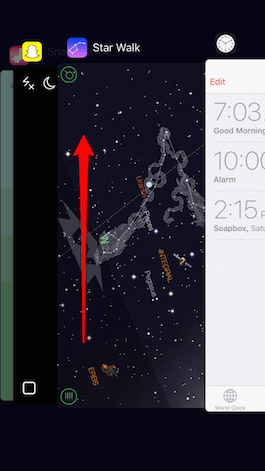
A continuació, premeu el botó Inici de nou, o toqueu a la pantalla inicial de la vista multitasca, i tornareu a la pantalla principal. Busca l'aplicació i obre-la de nou a veure si ara funciona bé.
En cas que tinguis diverses aplicacions que funcionen més lent del normal i sospites que el problema podria residir no en aquestes aplicacions sinó en el teu dispositiu, reincideixi el teu iPhone. Bloqueja'l i després, apaga'l mantenint premut el botó de repòs / activació i després el botó lliscant per apagar. Premeu el botó de repòs / activació una altra vegada fins que aparegui el logotip dApple a la pantalla per encendre el telèfon de nou.
Si després de tot això l'aplicació segueix sense funcionar, és possible que hagis de eliminar-la i tornar-la a instal·lar. Abans de fer això tingueu en compte que amb algunes aplicacions podries perdre totes les dades desades, com per exemple els nivells completats en un joc. Amb altres aplicacions, com Facebook, només t'hauràs de connectar de nou.
Per suprimir una aplicació, manteniu premuda la icona de l'aplicació a la pantalla inicial fins que comenci a ballar. Fes clic a la «X» que veuràs a la cantonada de la icona de l'app que vols eliminar (recorda que això no ho podràs fer amb les apps natives del iPhone com a Temps, Borsa, etcètera) i confirma. Premeu el botó Inici per tornar a la pantalla normal.
Per tornar a descarregar una aplicació, obriu l'aplicació de l'App Store i busqueu l'aplicació prement sobre la icona de cerca. O bé vés a la secció Actualitzacions –> Comprades. Desplaça't cap avall fins a trobar l'aplicació i prem sobre la icona en forma de núvol per descarregar i instal·lar de nou l'app al teu iPhone. Si és una app de pagament no et preocupis, no hauràs de tornar a pagar per ella, sempre que vostè està utilitzant el mateix compte de la App Store.
Recorda que a la nostra secció de Tutorials tens al teu abast una immensa varietat de trucs i consells per a tots els teus dispositius, equips i serveis d'Apple.
FONT | iPhone Life